
Call of Duty: Black Ops 6 ofrece una experiencia de juego inmersiva llena de modos clásicos y nuevas funciones interesantes. Sin embargo, los jugadores a veces se enfrentan a errores en el juego, en particular aquellos relacionados con problemas de conexión que pueden afectar negativamente la jugabilidad.
Un error que se suele informar es el problema de Hueneme Negev, que puede bloquear por completo el acceso al juego. No se trata de un problema nuevo; han surgido problemas similares en entregas anteriores de la franquicia Call of Duty, como Modern Warfare 3. Si tienes problemas con este error en particular, sigue leyendo para obtener información sobre cómo corregir el error de Hueneme Negev en Black Ops 6 .
Cómo resolver el error “Error al iniciar la red” en Black Ops 6
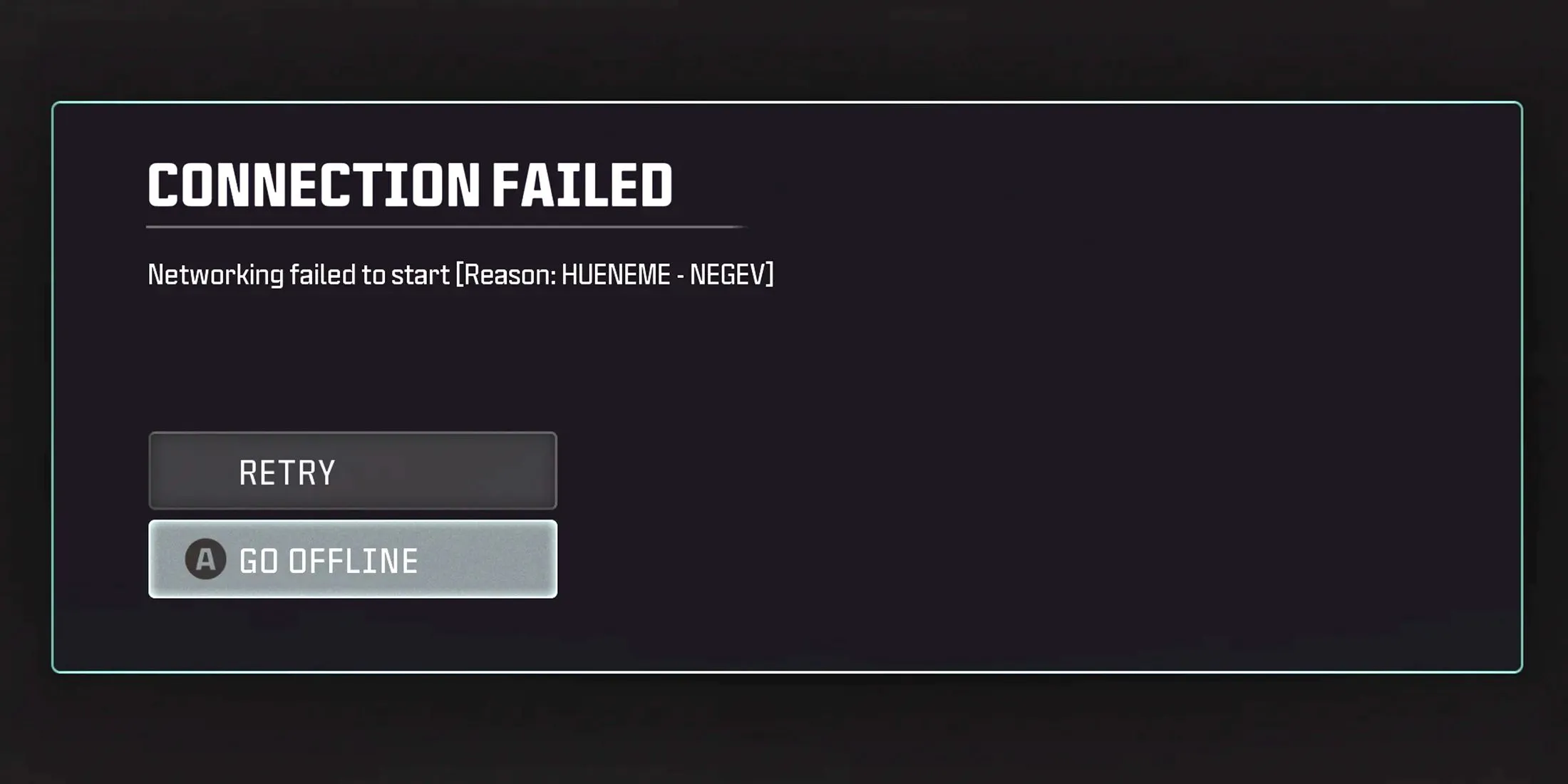
Para solucionar el error “Error de inicio de red” en Black Ops 6, es necesario implementar estrategias específicas adaptadas a tu tipo de conexión y plataforma de juego. Dado que este problema suele deberse a conexiones de usuarios individuales, es recomendable explorar varios métodos de resolución, ya que el origen del problema puede variar.
Verificar el estado del servidor BO6
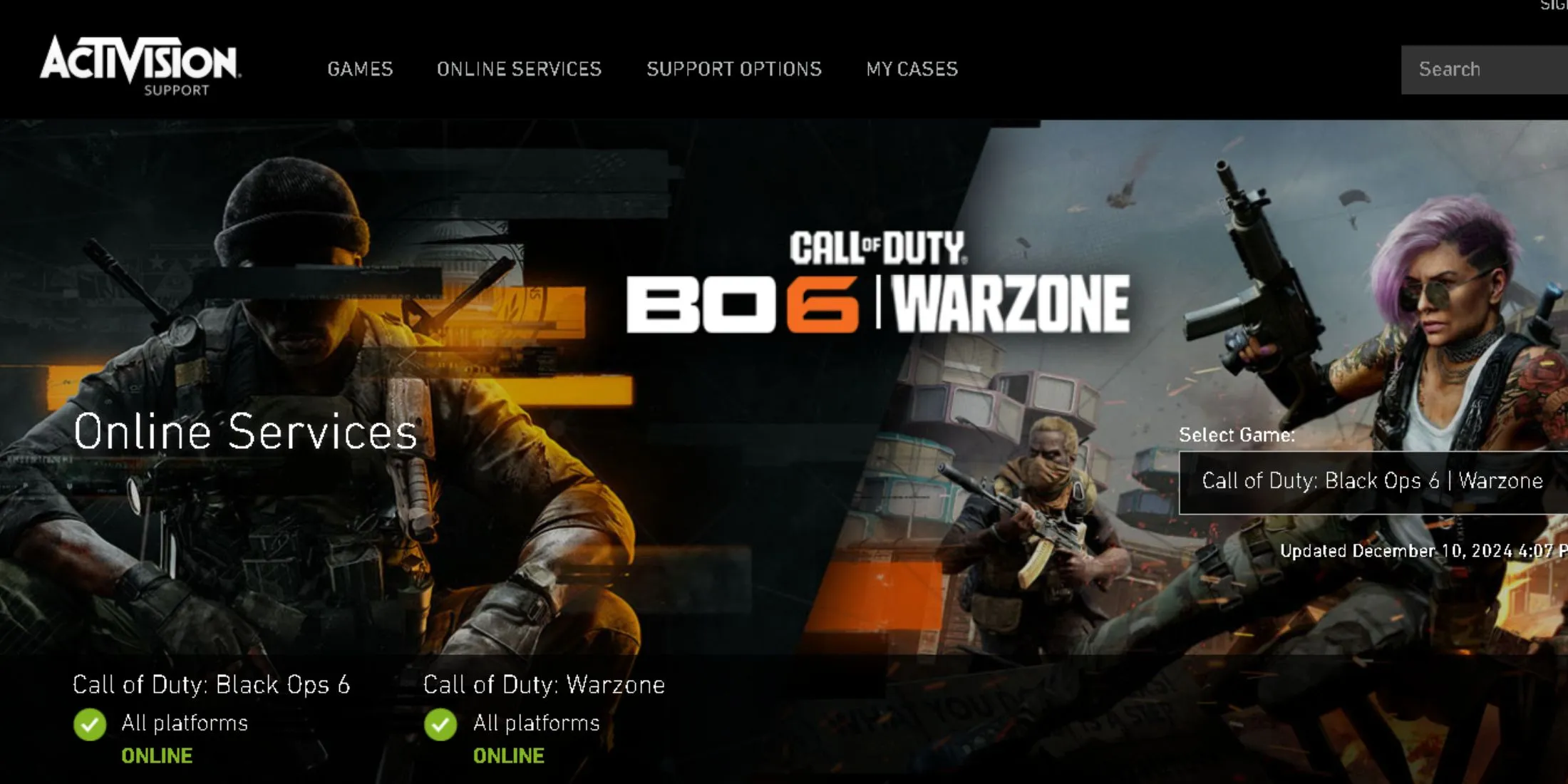
Antes de concluir que el problema está en tu configuración, es prudente confirmar que los servidores del juego funcionan correctamente . Esto se puede hacer consultando las cuentas oficiales de Twitter dedicadas al juego o consultando nuestra guía de estado del servidor de Black Ops 6, que se actualiza periódicamente, para obtener la información más reciente sobre el estado del servidor.
Los tiempos de inactividad del servidor a menudo ocurren durante actualizaciones importantes o lanzamientos de contenido nuevo, lo que genera una afluencia excesiva de jugadores que puede abrumar las capacidades del sistema y provocar problemas de conexión.
Reinicie su módem o enrutador
Uno de los métodos más simples y efectivos para solucionar problemas de conectividad es reiniciar el módem o el enrutador . Esta acción actualiza el dispositivo, lo que ayuda a resolver interrupciones menores de la conectividad y mejora el rendimiento general del servicio. Esto es especialmente vital para los usuarios de Wi-Fi, ya que las conexiones inalámbricas son inherentemente más susceptibles a fluctuaciones.
Para reiniciar, apaga el módem o el enrutador, espera al menos 10 segundos y vuelve a encenderlo . Si los problemas persisten o si el dispositivo muestra un comportamiento irregular, considera comunicarte con tu proveedor de servicios de Internet (ISP). Ellos pueden ayudarte a reconfigurar los ajustes y verificar que tu equipo esté funcionando de manera eficiente, lo que lo eliminará como una posible fuente de errores de conexión en el juego.
Reinicie su consola y busque actualizaciones
Otra estrategia eficaz para resolver los problemas de conexión es reiniciar la consola o asegurarse de que tenga las últimas actualizaciones de software . Si bien puede parecer una tarea trivial, los problemas con el funcionamiento de la consola o su conectividad a Internet pueden dificultar enormemente su experiencia de juego. Asegurarse de que su dispositivo esté en óptimas condiciones y actualizado puede ser crucial para evitar interrupciones.
Además, si tu consola comparte una conexión Wi-Fi, su estabilidad puede verse afectada, ya que las redes compartidas son más vulnerables a pequeñas interrupciones que pueden afectar el juego.
Experimente con métodos de conexión alternativos (punto de acceso, red, Ethernet)
Otra posibilidad a considerar es cambiar a una red diferente y determinar si la conexión actual es la raíz del problema. Si no tienes acceso a una red alternativa de tu ISP, puedes usar un dispositivo móvil como punto de acceso . Esto te brinda la oportunidad de probar una nueva fuente de conexión y verificar si tu red principal podría estar causando el problema.
Utilice un servicio VPN
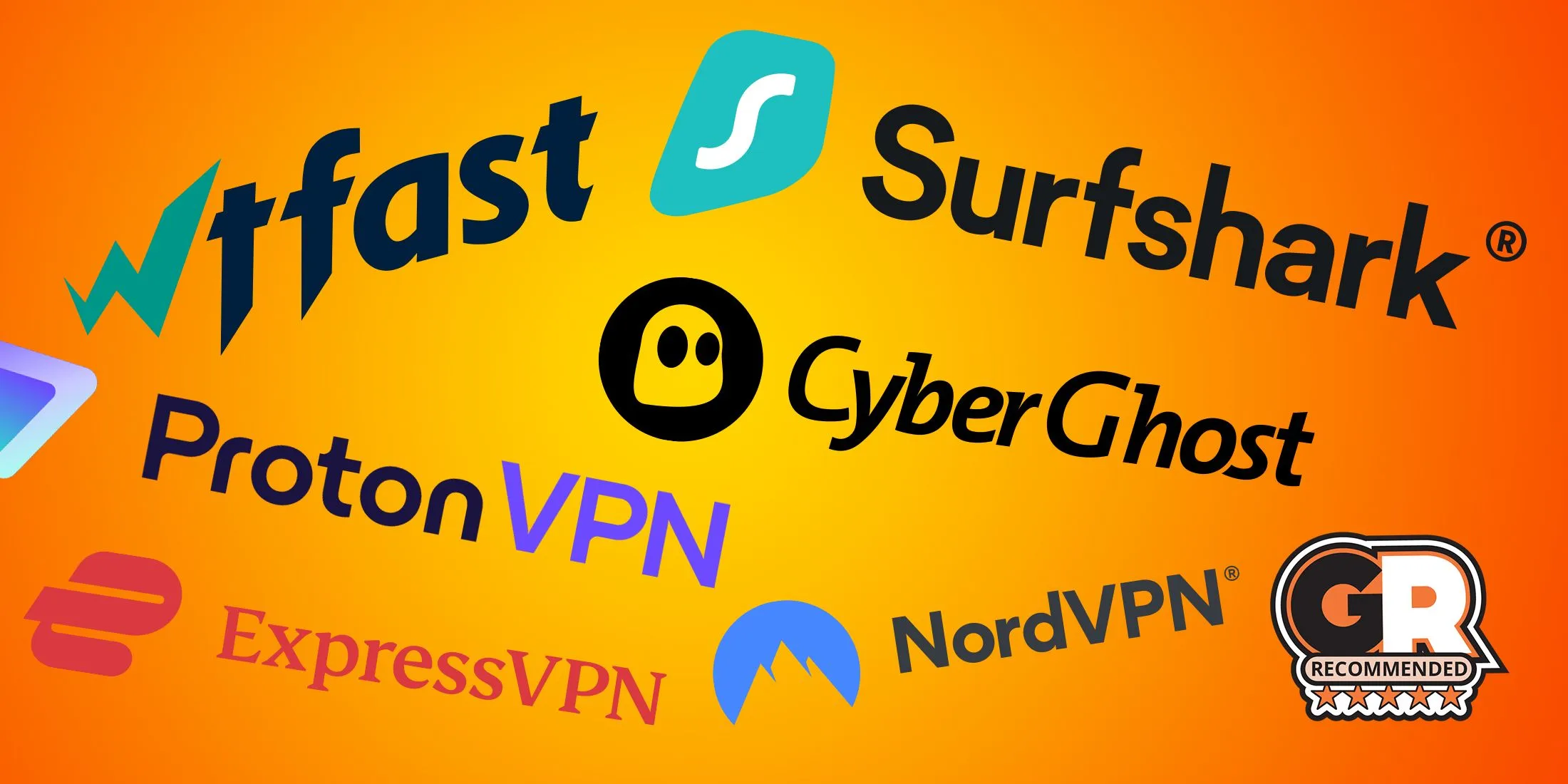
Si has confirmado que tu ISP no es responsable de los problemas de conectividad, considera usar un servicio VPN para modificar tu dirección IP y facilitar el acceso al juego. Puedes mantener la VPN activa durante toda la sesión de juego o desactivarla después de iniciar sesión correctamente y continuar jugando como siempre.
Para ello, descarga un servicio VPN de confianza (ya sea gratuito o de pago), conéctate a él e inicia sesión en el juego mientras el VPN esté activo. Es recomendable seleccionar una ubicación de servidor que esté relativamente cerca de tu ubicación física real para minimizar el retraso y evitar conectarte a través de un servidor distante que pueda empeorar los retrasos de conexión.
Desactivar el Protocolo Teredo (PC)
El protocolo Teredo en las PC con Windows a veces puede interferir con la conectividad y evitar el acceso correcto al juego. Para desactivar Teredo, sigue estos pasos:
- Inicie Windows e inicie sesión en su perfil si se le solicita.
- Abra el símbolo del sistema como administrador presionando Ctrl + Shift + Enter .
- En la ventana del símbolo del sistema, ingrese el comando – netsh interface teredo set state disabled – y presione Entrar.
- Tras la ejecución exitosa, escriba el comando – netsh interface teredo show state – para verificar que el estado del Tipo esté configurado como deshabilitado .
Para restaurar la configuración predeterminada, abra nuevamente el Símbolo del sistema con privilegios de administrador, escriba netsh interface teredo set state default y presione Entrar.




Deja una respuesta ▼